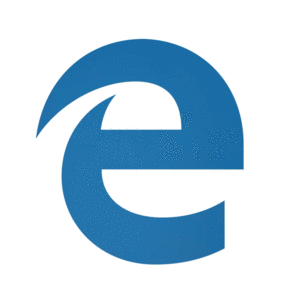
새로운 Microsoft Edge는 Chromium 오픈 소스 프로젝트를 채택하여 고객을 위한 더 나은 호환성과 웹 개발자를 위한 웹 조각화를 줄입니다.
Windows Holographic 버전 21H1을 사용하면 HoloLens 2 고객이 처음으로 새로운 Microsoft Edge를 사용할 수 있습니다. 새 Microsoft Edge의 피드백 보내기 기능을 통해 또는 피드백 허브를 통해 팀과 피드백 및 버그를 공유합니다.
중요
이 새로운 Microsoft Edge는 새 릴리스에서 더 이상 지원되지 않는 레거시 Microsoft Edge를 자동으로 대체합니다.
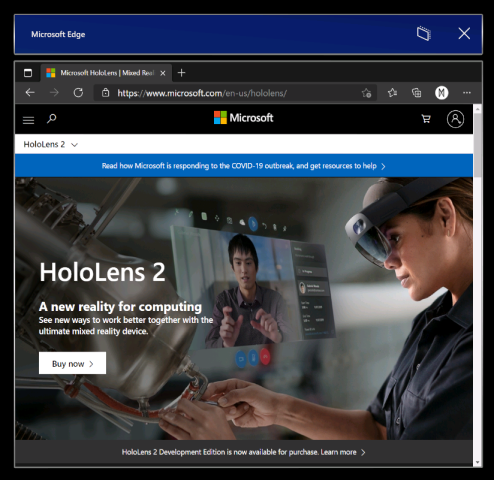
새 Microsoft Edge 시작
새 Microsoft Edge  (파란색 및 녹색 소용돌이 아이콘으로 표시됨)이 시작 메뉴에 고정되고 웹 링크를 활성화하면 자동으로 시작됩니다.
(파란색 및 녹색 소용돌이 아이콘으로 표시됨)이 시작 메뉴에 고정되고 웹 링크를 활성화하면 자동으로 시작됩니다.
참고
HoloLens 2 새 Microsoft Edge를 처음 시작하면 레거시 Microsoft Edge에서 설정과 데이터를 가져옵니다.
새 Microsoft Edge에 대한 정책 설정 구성
새로운 Microsoft Edge는 IT 관리자에게 레거시 Microsoft Edge에서 이전에 사용했던 것보다 HoloLens 2 광범위한 브라우저 정책 집합을 제공합니다.
다음은 새 Microsoft Edge에 대한 정책 설정 관리에 대해 자세히 알아보기 위한 몇 가지 유용한 리소스입니다.
- Microsoft Intune 사용하여 Microsoft Edge 정책 설정 구성
- Microsoft Edge 정책 매핑에 Microsoft Edge 레거시
- Google Chrome에서 Microsoft Edge로 정책 매핑
- 전체 Microsoft Edge Enterprise 설명서
중요
새 Microsoft Edge에서 지원하는 브라우저 정책의 양 때문에 우리 팀은 각 새 정책이 HoloLens 2 작동하도록 보장할 수 없습니다. 그러나 이전에 HoloLens 2 작업에서 지원되었던 각 레거시 Microsoft Edge 정책과 동등한 새 Microsoft Edge 정책보다 테스트하고 확인했습니다. HoloLens 2 사용하던 각 레거시 Microsoft Edge 브라우저 정책과 동등한 새 Microsoft Edge를 찾으려면 Microsoft Edge 정책 매핑에 Microsoft Edge 레거시 참조하세요.
HoloLens 2 작동하지 않을 것으로 알고 있는 두 개 이상의 새로운 Microsoft Edge 정책이 있습니다.
- EnterpriseModeSiteList
- EnterpriseSiteListServiceURL
HoloLens 2 새로운 Microsoft Edge에서 기대할 수 있는 사항
새 Microsoft Edge는 새 UWP 어댑터 계층이 있는 네이티브 Win32 앱이므로 HoloLens 2 같은 UWP 전용 디바이스에서 실행할 수 있으므로 일부 기능을 즉시 사용할 수 없습니다. 새 시나리오 및 기능은 향후 몇 달 동안 지원될 수 있으므로 최신 정보를 위해 이 공간을 검사.
작동할 것으로 예상되는 시나리오 및 기능:
- 첫 실행 환경, 프로필에 로그인 및 동기화
- 웹 사이트는 예상대로 렌더링 및 동작해야 합니다.
- 대부분의 브라우저 기능(즐겨찾기, 기록 등)은 예상대로 작동해야 합니다.
- 어둡게 모드
- 디바이스에 웹앱 설치
- 확장 설치(HoloLens 2 제대로 작동하지 않는 확장을 사용하는 경우 알려주세요)
- PDF 보기 및 표시
- 단일 브라우저 창의 공간 소리
- 브라우저의 자동 및 수동 업데이트
- 인쇄 메뉴에서 PDF 저장("PDF에 저장" 옵션 사용)
- WebXR 및 360 Viewer 확장
- 환경에 배치된 여러 창을 탐색할 때 올바른 창으로 콘텐츠 복원
시나리오 및 기능이 작동하지 않을 것으로 예상됨:
- 동시 오디오 스트림이 있는 여러 창의 공간 사운드
- "보라, 말해라"
- 인쇄
알려진 주요 브라우저 문제:
- 홀로그램 키보드의 돋보기 미리 보기는 새 Microsoft Edge에서 사용할 수 없습니다. 향후 업데이트에서 이 기능을 다시 사용할 수 있기를 바랍니다.
- 다른 브라우저 창이 열려 있고 활성 상태인 경우 잘못된 브라우저 창에서 오디오가 재생됩니다. 오디오를 재생할 수 없는 다른 활성 창을 닫아 이 문제를 해결할 수 있습니다.
- 브라우저 창에서 "팔로우하기" 모드에서 오디오를 재생할 때 "팔로우" 모드를 사용하지 않도록 설정하면 오디오가 계속 재생됩니다. "팔로우" 모드를 사용하지 않도록 설정하거나 X 단추로 창을 닫기 전에 오디오 재생을 중지하여 이 문제를 해결할 수 있습니다.
- 활성 Microsoft Edge 창과 상호 작용하면 다른 2D 앱 창이 예기치 않게 비활성화될 수 있습니다. 이러한 창과 다시 상호 작용하여 이러한 창을 다시 활성화할 수 있습니다.
Microsoft Edge 참가자 채널
Microsoft Edge 팀은 Edge 참가자 커뮤니티에서 베타, 개발 및 카나리아의 세 가지 미리 보기 채널을 사용할 수 있도록 합니다. 미리 보기 채널을 설치해도 HoloLens 2 릴리스된 버전의 Microsoft Edge가 제거되지 않으며 동시에 둘 이상을 설치할 수 있습니다.
Edge 참가자 커뮤니티에 대한 자세한 내용은 Microsoft Edge 참가자 홈페이지 를 참조하세요. 다양한 Edge 참가자 채널에 대해 자세히 알아보고 시작하려면 Edge 참가자 다운로드 페이지를 방문하세요.
Microsoft Edge 참가자 채널을 설치하여 HoloLens 2 데 사용할 수 있는 몇 가지 방법이 있습니다.
디바이스에 직접 설치(현재 관리되지 않는 디바이스에서만 사용 가능)
- HoloLens 2 Edge 참가자 다운로드 페이지를 방문하세요.
- 설치하려는 Edge 참가자 채널의 HoloLens 2 다운로드 단추를 선택합니다.
- Edge 다운로드 큐 또는 디바이스의 "다운로드" 폴더(파일 탐색기 사용)에서 다운로드한 .msix 파일을 시작합니다.
- 앱 설치 관리자가 시작됩니다.
- 설치 단추를 선택합니다.
- 성공적으로 설치되면 시작 메뉴의 모든 앱 목록에서 Microsoft Edge Beta, 개발 또는 카나리아를 별도의 항목으로 찾을 수 있습니다.
Windows 디바이스 포털을 사용하여 PC를 통해 설치(HoloLens 2 개발자 모드를 사용하도록 설정해야 함)
- PC에서 Edge 참가자 다운로드 페이지를 방문합니다.
- 설치하려는 Edge 참가자 채널의 "Windows 10 다운로드" 단추 옆에 있는 드롭다운 화살표 단추를 선택합니다.
- 드롭다운 메뉴에서 HoloLens 2 선택합니다.
- .msix 파일을 PC의 "다운로드" 폴더(또는 쉽게 찾을 수 있는 다른 폴더)에 저장합니다.
- PC에서 Windows 디바이스 포털을 사용하여 다운로드한 .msix 파일을 HoloLens 2 설치합니다.
- 성공적으로 설치되면 시작 메뉴의 모든 앱 목록에서 Microsoft Edge Beta, 개발 또는 카나리아를 별도의 항목으로 찾을 수 있습니다.
WDAC를 사용하여 새 Microsoft Edge 차단
새 Microsoft Edge 앱을 차단하기 위해 WDAC 정책을 업데이트하려는 IT 관리자의 경우 정책에 다음을 추가해야 합니다.
<Deny ID="ID_DENY_D_3_0" FriendlyName="C:\Data\Programs FileRule" PackageVersion="65535.65535.65535.65535" FileName="msedge.exe" />
새 Microsoft Edge에 대한 엔드포인트 관리
일부 환경에는 고려 사항으로 고려해야 할 네트워크 제한이 있을 수 있습니다. 새 Edge를 사용하여 원활한 환경을 보장하려면 이러한 Microsoft 엔드포인트를 사용하도록 설정합니다.
HoloLens에 대해 현재 사용 가능한 엔드포인트에 대해 자세히 알아보세요.
웹앱 설치
참고
Windows Holographic 버전 21H1을 기준으로 Office 웹앱은 더 이상 사전 설치되지 않습니다.
새 Edge를 사용하여 Microsoft Store 앱과 함께 웹앱을 설치할 수 있습니다. 예를 들어 Microsoft Office 웹앱을 설치하여 SharePoint 또는 OneDrive에서 호스트되는 파일을 보고 편집할 수 있습니다. Office 웹앱을 설치하려면 주소 표시줄에서 사용 가능한 앱 또는 Office 설치 단추를 방문하여 https://www.office.com 선택합니다. 설치를 선택하여 확인합니다.
중요
Office 웹앱 기능은 HoloLens 2 활성 인터넷 연결이 있는 경우에만 사용할 수 있습니다.
WebXR 및 360 Viewer
새 Microsoft Edge에는 몰입형 웹 환경을 만들기 위한 새로운 표준인 WebXR(WebVR 대체)에 대한 지원이 포함되어 있습니다. 많은 몰입형 웹 환경은 VR을 염두에 두고 설계되었지만(보기 분야를 가상 환경으로 대체) 이러한 환경은 HoloLens 2 지원됩니다. WebXR 표준을 사용하면 물리적 환경을 사용하는 증강 현실 및 혼합 현실 몰입형 웹 환경도 사용할 수 있습니다. 개발자가 WebXR에 더 많은 시간을 할애함에 따라 HoloLens 2 고객이 시도할 수 있도록 새로운 증강 현실 및 혼합 현실 몰입형 환경이 제공될 것으로 예상합니다.
360 뷰어 확장은 WebXR을 기반으로 하며 HoloLens 2 새 Microsoft Edge와 함께 자동으로 설치됩니다. 이 웹 확장은 360도 비디오에 몰입할 수 있는 기능을 제공합니다. YouTube는 가장 많은 360개 동영상을 제공하므로 여기서 시작하는 것이 좋습니다.
WebXR을 사용하는 방법
WebXR 지원을 사용하여 웹 사이트로 이동합니다.
웹 사이트에서 VR 입력 단추를 선택합니다. 이 단추의 위치와 시각적 표현은 웹 사이트마다 다를 수 있지만 다음과 유사할 수 있습니다.

특정 도메인에서 WebXR 환경을 처음 시작하려고 하면 브라우저에서 몰입형 보기를 입력하는 데 동의를 요청하고 허용을 선택합니다.
HoloLens 2 제스처를 사용하여 환경을 조작합니다.
환경에 종료 단추가 없는 경우 시작 제스처 를 사용하여 집으로 돌아갑니다.
권장 WebXR 샘플
- 360 뷰어(다음 섹션 참조)
- XR 공룡
- 바리스타 익스프레스
360 뷰어를 사용하는 방법
YouTube에서 360도 비디오로 이동합니다.
비디오 프레임에서 혼합 현실 헤드셋 단추를 선택합니다.

특정 도메인에서 360 Viewer를 처음 시작하려고 하면 브라우저에서 몰입형 보기를 입력하는 데 동의를 요청합니다. 허용을 선택합니다.
에어 탭 을 눌러 재생 컨트롤을 표시합니다. 손 광선과 에어 탭을 사용하여 재생/일시 중지하거나, 앞으로/뒤로 건너뛰거나, 캡션을 켜거나 끄거나, 환경을 중지합니다(몰입형 보기를 종료). 재생 컨트롤은 몇 초 동안 비활성 상태로 사라집니다.
상위 WebXR 및 360 뷰어 알려진 문제
- WebXR 환경의 복잡성에 따라 프레임 속도는 떨어지거나 더듬거릴 수 있습니다.
- WebXR에서 관절 관절에 대한 지원은 기본적으로 사용하도록 설정되지 않습니다. 개발자는 "WebXR Hand Input"을 켜서 edge://flags 통해 지원을 사용하도록 설정할 수 있습니다.
- YouTube 이외의 웹 사이트의 360개 동영상이 예상대로 작동하지 않을 수 있습니다.
WebXR 및 360 Viewer에 대한 피드백 제공
새 Microsoft Edge의 피드백 보내기 기능을 통해 팀과 피드백 및 버그를 공유합니다.